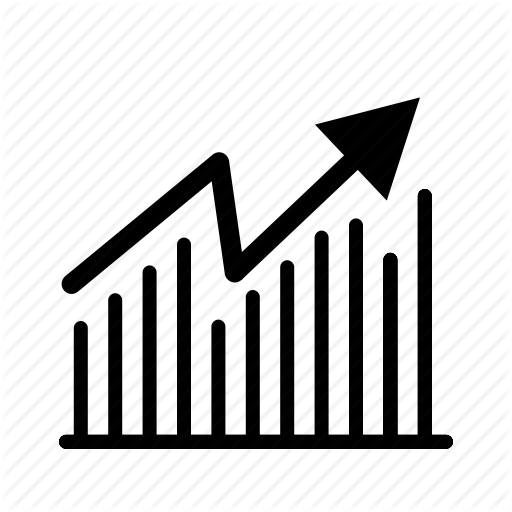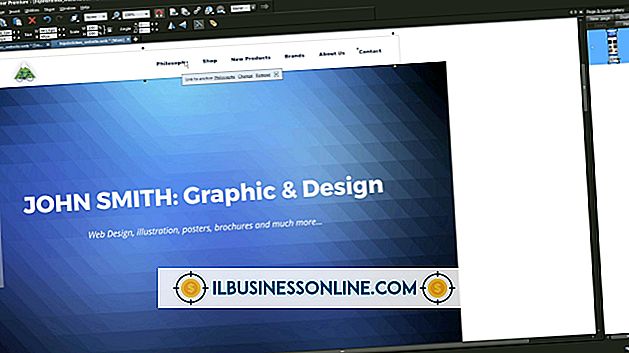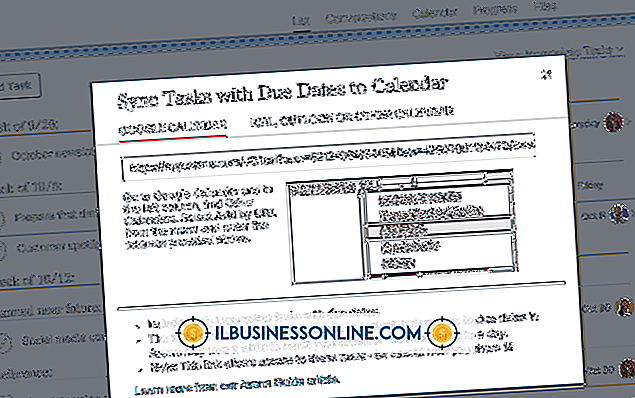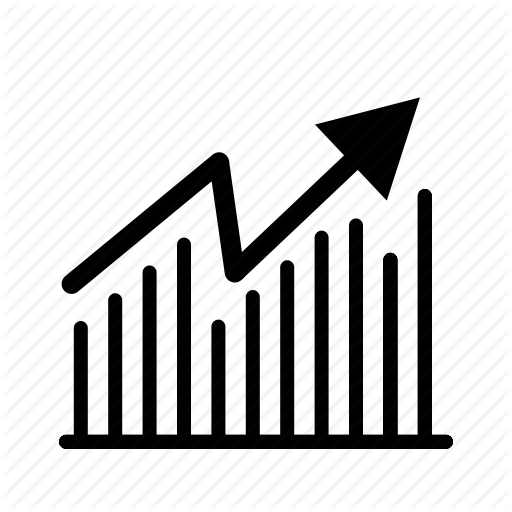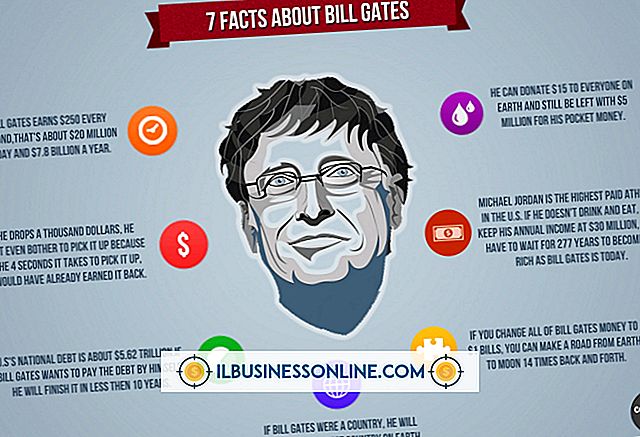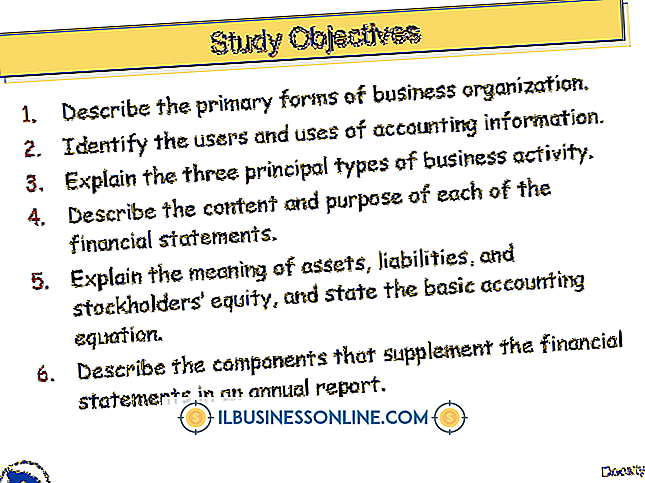Så här inaktiverar du en webbkamera på Skype

Medan Skype gör det enkelt för dig att sköta videoklipp, är det oftast möjligt att använda företagsanvändare genom att använda den bara för ljudchatt eller ringa till fasta telefoner eller mobiltelefoner. Videoklipp är standardinställningen för Skype, men det är väldigt enkelt att inaktivera videokameran som ingår i din bärbara dator och blockera videoklipp utan att inaktivera din inbyggda mikrofon. Allt du behöver göra är att välja rätt alternativ på Skype-inställningspanelen.
1.
Starta Skype. Klicka på "Verktyg" när din Skype-kontaktlådan visas på skärmen.
2.
Klicka på "Alternativ" under "Verktyg" och klicka sedan på "Videoinställningar" när dialogrutan Verktyg visas.
3.
Markera kryssrutan "Ingen" under "Ta emot video automatiskt och dela skärmar med ..." i den vänstra kolumnen längst ner i videofunktionsrutan. Markera kryssrutan "Ingen" under "Visa att jag har video till ..." i högra kolumnen.
4.
Klicka på "Spara" -knappen.
5.
Starta menyn "Verktyg" igen och slutför steg 2 och 3 för eventuella extra anslutna videokameror genom att använda rullgardinsmenyn högst upp i videofunktionsrutan för att välja varje kamera. Markera knapparna "Ingen" och spara dina val.
6.
Använd Skype som vanligt med någon tillgänglig mikrofon.